Jak usunąć Skype z komputera, telefonu lub tabletu i zainstalować nowy
Spis treści
- 1Jak całkowicie usunąć Skype'a z komputera
- 2Całkowite usunięcie skype
- 3Rozliczenie rejestru
- 4Jak ponownie zainstalować Skype bez utraty kontaktów
- 5Usuwanie Skype'a z telefonu lub tabletu
- 6Film [+20],
Ludzie, którzy aktywnie komunikują się ze znajomymi z innych krajów lub miast, używają Skype'a na komputerze do komunikacji wideo. Możesz korzystać ze wszystkich funkcji całkowicie za darmo, obsługuje format tekstowy komunikacji lub głosowo z możliwością wysyłania zdjęć z kamery internetowej. W niektórych przypadkach musisz całkowicie usunąć Skype lub zainstalować ponownie. Poniżej znajduje się kilka opcji, jak to zrobić.
Jak całkowicie usunąć Skype ze swojego komputera
Odinstalowanie programu można wykonać w dowolnym systemie operacyjnym. Wcześniej Skype był instalowany osobno, ale już w 10. wersji systemu Windows stał się wbudowaną aplikacją, która jest natychmiast obecna na komputerze. Nazywa się Skype dla biznesu i ma wszystkie możliwości komunikacji. Usunięcie z Windows 10 odbywa się za pomocą następującego algorytmu:
- Kliknij przycisk Win + R, pojawi się wiersz, w którym chcesz wpisać słowo "PowerShell" i klawisz Enter.
- Pojawi się konsola, w której chcesz wstawić następujące polecenie "Get-AppxPackage * skypeapp" (bez cudzysłowów). System dostarczy szczegółowych informacji o programie. Znajdź linię o nazwie "NazwaPakietuFull" iSkopiuj dane przed nim po dwukropku. To jest nazwa pliku instalacyjnego.
- Wpisz komendę "Remove-AppxPackage-package" i wstaw spację wcześniej skopiowaną do pliku instalacyjnego.
- System podejmie niezbędne kroki w celu jego usunięcia. Musisz tylko zrestartować komputer.
Oprócz systemu operacyjnego Windows ludzie nadal korzystają z produktów Apple Mac. Innym mniej popularnym systemem operacyjnym jest Linux. Oba te warianty również wspierają pracę programu Skype i można je usunąć w następujący sposób:
- Mac OS. Wystarczy przeciągnąć z pulpitu ikonę programu do kosza. Aby uzyskać głębsze czyszczenie, musisz użyć narzędzia do czyszczenia aplikacji APP Cleaner.
- System operacyjny Linux. Kliknij opcję System, wskaż polecenie Narzędzia administracyjne, a następnie kliknij polecenie Synaptic Manager. Na liście znajdź Skype i kliknij Usuń.
Całkowite usunięcie skype
Załącznik wideo zapisuje informacje o koncie, liście kontaktów i historii korespondencji w folderze domyślnie ukrytym na komputerze. Po usunięciu te dane pozostają w systemie, po ponownym zainstalowaniu ponownie pobierają program. Ponadto, po ręcznym usunięciu, wpisy w rejestrze systemu, które nie są potrzebne i tylko "zanieczyszczają" komputer, może pozostać. Istnieją sposoby na usunięcie Skype'a z komputera lub laptopa.
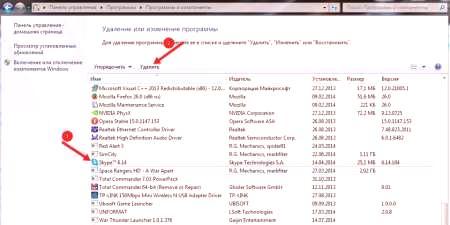
Za pomocą okien instalatora
System operacyjny ma wbudowane narzędzie do całkowitego usuwania programów z komputera. Pomoże Ci to usunąć wszystkie dane programu,zapisane kontakty, historia korespondencji. Należy zauważyć, że narzędzie nie usuwa rekordów w rejestrze systemu operacyjnego, rekordy "beat" pozostają w tym miejscu i mogą dodatkowo wpływać na wydajność systemu Windows. Możesz usunąć Skype, wykonując instrukcje krok po kroku:
- Przejdź do panelu sterowania.
- Kliknij sekcję "Odinstaluj programy".
- Przewiń listę (posortowaną alfabetycznie), znajdź Skype.
- Wskaż program i kliknij przycisk "Usuń".
- Poczekaj na zakończenie procedury.
ręcznie
Wszelkie dokumenty i pliki na komputerze można usunąć za pomocą przycisku "Usuń". W takim przypadku wpadają do kosza, skąd mogą zostać przywrócone. Aby całkowicie usunąć, musisz nacisnąć kombinację klawiszy Shift + Del. Potem pliki nie zwrócą, miną wózek. Całkowicie ręczne usunięcie Skype'a odbywa się w następujący sposób:
- Znajdź folder, w którym znajduje się program. Zazwyczaj program Skype jest instalowany w Program Files lub Program Files (x86) na dysku C.
- Wybierz folder lewym przyciskiem myszy i naciśnij Shift + Del.
- Użyj specjalnego narzędzia, aby wyczyścić rejestr, aby pozbyć się pozostałych wpisów w systemie operacyjnym.
Usuwanie rejestru
Jeśli ważne jest, aby na komputerze nie było żadnych śladów programu, konieczne jest usunięcie wpisów w rejestrze systemu. Powyższe metody pomogą usunąć Skype'a, ale pozostałe pliki zostaną zapisane. Podczas czyszczenia rejestru należy zachować ostrożność: można błędnie usuwać pliki, które nie należą do Skype.wtedy zaczną się problemy z uruchomieniem systemu Windows lub innych programów.
Nie zaleca się stosowania tej metody, jeśli nie zdajesz sobie sprawy z charakteru zadania. Algorytm wygląda następująco:
- Wpisz regedit w polu wyszukiwania systemu operacyjnego. Okno rejestru pojawi się przed tobą.
- Znajdź kartę "Edytuj", kliknij "Znajdź następny" z menu rozwijanego.
- W następnym kroku musisz zabić słowo Skype. Kliknij "Znajdź następny", aby przejść do następnego kroku.
- Po prawej stronie pojawi się pole wyszukiwania. Musisz usunąć wszystkie wiersze, klikając każdą literę prawym przyciskiem myszy i wybrać odpowiedni element.
- Powtórz poprzednie kroki tyle razy, aby podczas wyszukiwania nie znaleziono żadnych pozostałych plików.
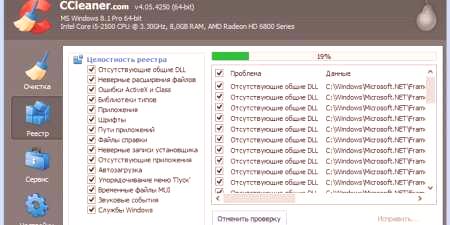
Program Skleaner
Możesz użyć specjalnego oprogramowania, aby automatycznie skanować rejestr bez potrzeby kopania go samodzielnie. CCleaner - narzędzie do usuwania Skype'a z komputera bez żadnych pozostałych wpisów w systemie. Aby przeprowadzić czyszczenie komputera, po zainstalowaniu programu musisz wykonać następujące czynności:
- Uruchom program, kliknij sekcję "usługa" i wybierz "Usuń programy".
- Znajdź na liście Skype i kliknij element w górnym menu "Odinstaluj".
- Po zakończeniu procedury kliknij sekcję "Rejestracja".
- Kliknij przycisk "Rozwiązywanie problemów".
- CCleaner wyszuka wszystkie pobite, "martwe" i niepoprawnie działające pliki z rejestru. Będziesz musiał tylko kliknąć przycisk "Napraw".
Narzędzie Uninstaller Pro
Inna wersja programu, która pomoże ci wyczyścić komputer z niepotrzebnych dokumentów. Uninstaller Pro pomoże usunąć skype i wszystkie wpisy rejestru dotyczące tego. Narzędzie działa z każdą aplikacją, więc może być konieczne wykonanie dalszych prac związanych z dezinstalacją. Możesz użyć aplikacji z następującej instrukcji:
- Uruchom program, wybierz Skype z listy.
- Kliknij na nią 2 razy, kliknij przycisk "Usuń".
- Pojawi się nowe okno deinstalacji, a następnie kliknij "Tak".
- Uninstaller Pro uruchomi kolejne okno, w którym chcesz potwierdzić chęć "Usuń wszystkie komponenty".
- Następnie należy włączyć "Zaawansowany tryb skanowania".
- Rozpocznie się proces, który wykrywa pliki, komponenty z programu. Zostanie wyświetlona lista wszystkiego, co można znaleźć narzędzie.
- Upewnij się, że nic nie jest zbędne na liście, kliknij "Usuń".
- Należy ponownie potwierdzić chęć odinstalowania programu.
Jak ponownie zainstalować Skype bez utraty kontaktów
W rzadkich przypadkach występują problemy z operacją (źle zaktualizowany program lub konflikty z rejestrem po czyszczeniu). Aby rozwiązać problem, musisz ponownie zainstalować Skype bez utraty danych. Można to zrobić na dwa sposoby, poniżej zostaną one wymienione, a Ty możesz wybrać taką, która będzie łatwiejsza. Metoda pierwsza:
- Aby zapisać dane z programu, należy wykonać kopię zapasową plików.
- Uruchom program i kliknij sekcję "Kontakty".
- Wybierz sekcję "Zaawansowane", kliknij "Utwórz kopię zapasową kontaktów".
- Pojawi się nowe okno, w którym można określić folder do zapisania kopii.
- Następnie możesz usunąć Skype, ponownie pobrać dystrybucję, zainstalować program.
- Uruchom Skype, wprowadź login, hasło, przejdź do sekcji "Więcej".
- Wybierz "Resetuj listę kontaktów z pliku kopii zapasowej" z listy.
- Określ ścieżkę do kopii i otwórz ją.
Druga opcja pomaga nie tylko zachować listę użytkowników, ale także historię korespondencji. Jest to ważne, jeśli prowadzisz rozmowy biznesowe i nie chcesz ich stracić. Aby zapewnić bezpieczeństwo kontaktów, korespondencja może wyglądać następująco:
- Całkowicie wykluczyć program. Aby to zrobić, kliknij krzyżyk po prawej stronie. musisz kliknąć prawym przyciskiem myszy ikonę na pasku zadań i wybrać "Wyloguj się ze Skype". Możesz zamknąć program w Menedżerze zadań.
- Następnie naciśnij kombinację przycisków Win + R. W imieniu administratora pojawia się wiersz polecenia, w którym należy wpisać% appdata% skype. Naciśnij Enter.
- Zostanie otwarty katalog aplikacji, znajdź folder o tej samej nazwie, co Twój login. Przechowuje korespondencję i dane o twoich kontaktach.
- Skopiuj dane na napęd flash USB. Pozostawienie ich na tym samym komputerze nie jest zalecane, ponieważ program może je usunąć wraz z innymi plikami. Konieczne jest kopiowanie, a nie wycinanie /wklejanie, w przeciwnym razie nie można przywrócić pełnej korespondencji.
- Następnie możesz usunąć Skype, zainstalować ponownie, przejść powyższą metodę w katalogu programów iskopiuj folder kontaktów.
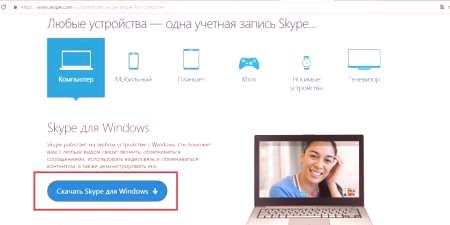
Usuwanie Skype'a z telefonu lub tabletu
Możliwość wykonywania połączeń wideo jest również dostępna na urządzeniach mobilnych, z których ludzie korzystają każdego dnia. Zainstaluj Skype na tablecie, telefonie na iOS lub Androidzie. Jeśli chcesz je usunąć, możesz skorzystać z następującej instrukcji:
Android
- Otwórz sekcję Ustawienia, a następnie kliknij "Załącznik".
- Przewiń listę, aż znajdzie Skype.
- Kliknij tytuł, pojawi się opis programu.
- Kliknij przycisk "Usuń dane".
- Poczekaj na zakończenie procedury czyszczenia, a następnie kliknij ikonę Usuń.
iOS
- Przytrzymaj ikonę Skype, poczekaj, aż ikony na ekranie drgną
- Puść palec, kliknij czerwony krzyżyk, który pojawi się obok ikon aplikacji.
- Zostanie wyświetlone powiadomienie z prośbą o potwierdzenie usunięcia, zaakceptuj kliknięcie przycisku OK.














